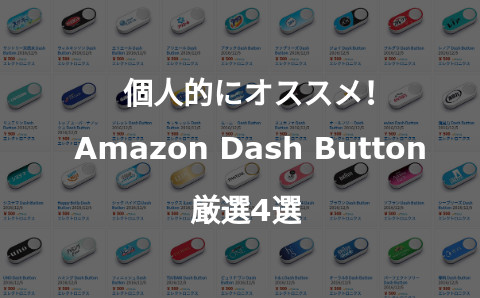Amazonが販売する「Fireタブレット」は価格が安くて、安全に利用するための設定がきっちりあるので、子供のプレゼントや家族共有で利用するにはオススメの端末です。今回は、Fireタブレットを子供が安全に利用するための設定方法をまとめて紹介します。
子供にオススメな理由

Fireタブレットの価格は8,980円(税込)という1万円を切る安さで、Amazonプライム会員なら4,000円割引の4980円(税込)という格安の価格で購入できます。子供のプレゼントとして最適な価格だし、なにより子供にはあまり高額な物は持たせたくないですよね。
もう1つの理由は機能制限がしっかりしているからです。子供がスマホ・タブレットで利用する上で一番心配なのが不適切なサイトやコンテンツを見たり、勝手に有料コンテンツの購入やアプリ内課金をしないかが心配だと思います。
Fireタブレットは子供の利用を想定しているのか他のスマホ・タブレットよりも機能制限がしっかりしています。Amazonコンテンツの制限はもちろん、購入制限、アプリ内課金の制限、使用時間の制限などもできます(詳しくは下の項目で説明)。
他にも利用履歴が確認できる機能もあるので、親も安心してFireタブレットを子供に貸したり・プレゼントできます。
公式サイト:Fire 7 タブレット
安全に利用するための設定
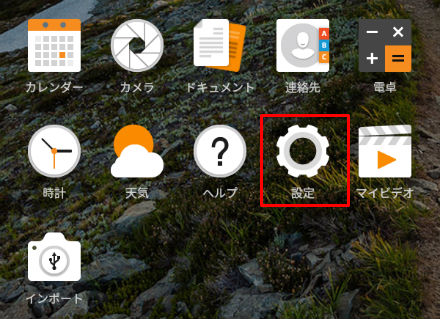
子供がFireタブレットを安全に利用するための設定方法を紹介します。最初にFireタブレットのホームにある「設定」を開きます。
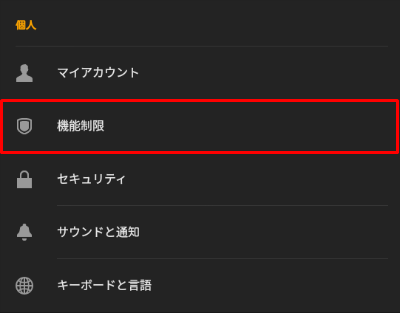
設定の中に個人の項目から「機能制限」を選択して下さい。
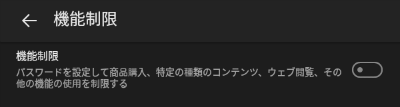
機能制限の右端にあるスイッチがオフになっているので、選択して「オン」にします。
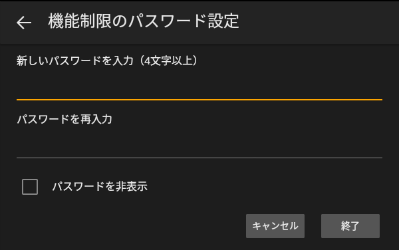
子供が勝手に機能制限の設定を変更できたら意味がないので、機能制限を設定や解除するためのパスワードを英数字4文字以上を入力してから「終了」を選択して下さい。
※機能制限のパスワードは忘れないようにどこかにメモすることをオススメします。メモしたパスワードが子供に見つかってしまうと意味がないので、子供に見つからないようなところに保管しておいて下さい。
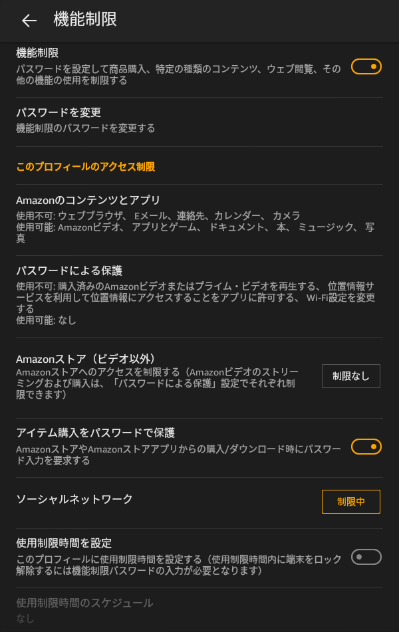
パスワードを入力が終わったら、このように機能制限できる項目が表示されるので、あとは設定するだけです。
Amazonコンテンツとアプリを制限する方法
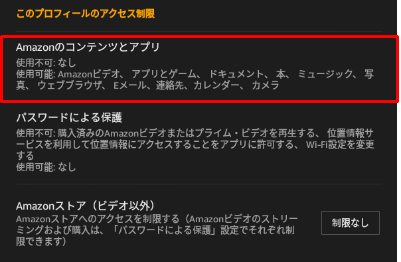
機能制限から「Amazonのコンテンツとアプリ」を選択することで、FireタブレットのAmazonコンテンツとアプリを制限することができます。
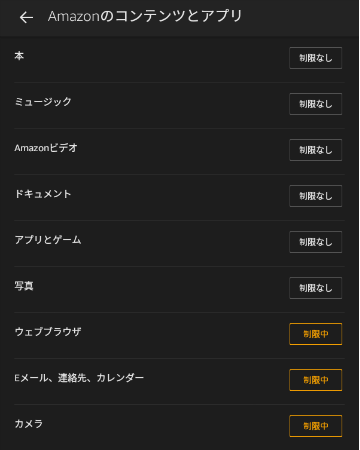
Amazonビデオ(プライム・ビデオを含む)、アプリとゲーム(Amazonアプリストアで配信しているアプリ・ゲーム)、ドキュメント、本(Kindle本)、ミュージック(Prime Musicを含む)、写真、ウェブブラウザ(Silkブラウザ)、Eメール・連絡先・カレンダー、カメラを選択することで、「制限中」と「制限なし」を切り替えることができます。
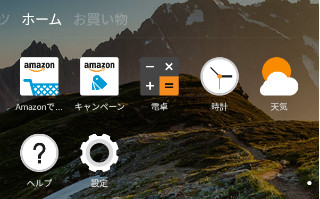
Amazonコンテンツとアプリ・ゲームを「制限中」にすると、Fireタブレットのホームメニューやアプリ一覧に表示されないので、利用することもできなくなります。
アイテム購入とアプリ内課金を制限する方法
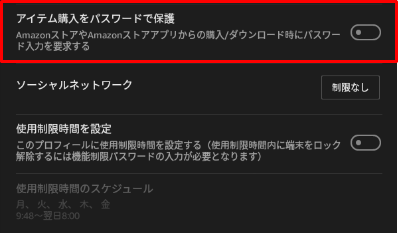
機能制限から「アイテム購入をパスワードで保護」を選択して、オフからオンに切り替えることで、Amazon、アプリ・ゲーム、アプリ内課金、Kindle本、Amazonビデオ、デジタルミュージックの購入を制限することができます。
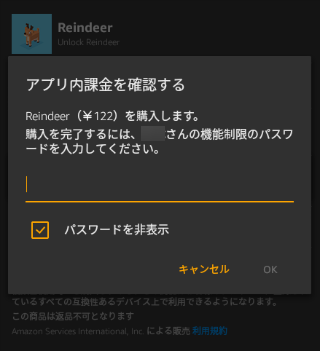
Fireタブレットから商品やデジタルコンテンツを購入しようとすると、機能制限のパスワードが求められます。これで、子供が勝手に商品の購入、デジタルコンテンツの購入、アプリ内課金することができないので安心です。
使用時間を制限する方法
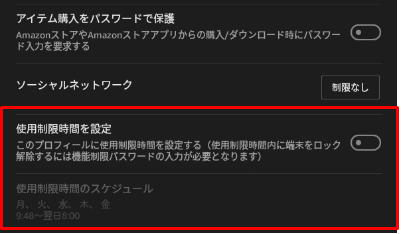
機能制限から「使用制限時間を設定」を選択して『オン』に切り替えることで、Fireタブレットの使用時間を制限することができます。使用時間の設定は下の「使用制限時間のスケジュール」からできます。
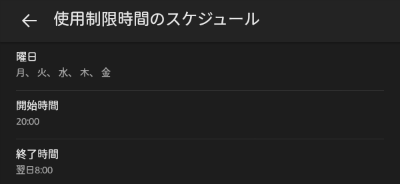
使用制限時間のスケジュールを選択すると、Fireタブレットを制限する曜日や時間を設定することができます。
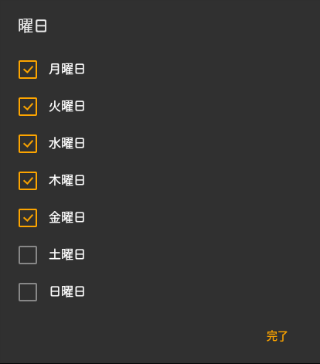
「曜日」を選択すると月曜から日曜までの1週間が表示されるので、Fireタブレットの使用を制限したい曜日を選択して、チェックマークを入れます。例として、平日の利用を制限したい場合は月曜日、火曜日、水曜日、木曜日、金曜日にチェックマークを入れるだけです。
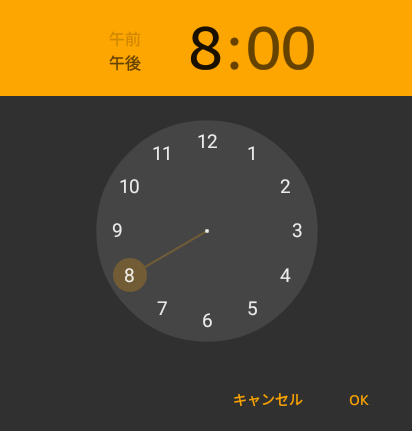
開始時刻と終了時刻を選択することで、Fireタブレットの使用を制限する時間をアナログ時計で設定することができます。例えば、夕食前の2時間(17時から19時まで)だけ子供に利用させたい場合は開始時間を午後7時に設定して、終了時間を午後5時に設定するだけです。
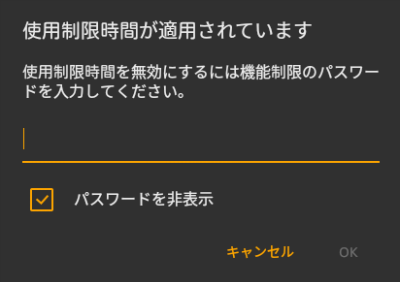
使用制限時間に子供がFireタブレットを利用しようとしても「使用時間制限が適用されています」と表示されて、パスワードを入力しないと利用できません。これで、子供がFireタブレットを長時間使用することを制限できます。
利用履歴を確認する方法
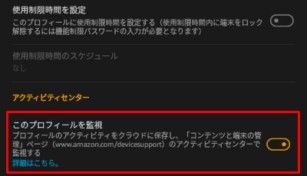
Fireタブレットを機能制限していても心配という方には、Fireタブレットの利用履歴を確認することもできます。利用履歴を確認できるようにするには、機能制限から「このプロフィールを監視」をオンにするだけです。
これで、Amazonアカウントサービスの「コンテンツと端末の管理」の中にあるアクティビティセンターから利用履歴を確認できます。詳しい方法については下の記事で紹介しているので、そちらを参考にして下さい。
→子供の利用履歴がわかる!Fireタブレットのアクティビティセンター
子供の利用にオススメのアクセサリ
Fireタブレットをそのまま子供に渡してしまうと、落としたり・ぶつけたりして端末が壊れる可能性が高いです。そこで、子供が多少乱暴に扱っても大丈夫なようにオススメのアクセサリを紹介します。
カバー
Fire 7 タブレット専用に設計されたカバーで、装着しままでも電源ボタンやmicroUSBなどのすべてにアクセスが可能です。
シリコン製のカバーにより、軽量で手触りのよいソフト感で、子供の利用にオススメです。カラーはブラック、ブルー、オレンジ、セージ、プラムの5色です。
Amazon純正 キッズカバーで7インチのFireタブレット専用に設定されているので、安心して利用することができます。
衝撃を受けやすい端末の角や周りがしっかりカバーで覆われているため、子供が落下させたり・ぶつけたりしても衝撃を吸収してくれるように作られています。
Amazon純正キッズカバーは価格が少し高いという方は、こちらの価格が安いキッズカバーをオススメします。
カバーには赤ちゃんの玩具やバスマットに使用されるEVA素材が使われていて、クッション性が高いので対衝撃に優れています。子供が持ちやすいグリップが付いていて、スタンドにもなります。ただ、並行輸入品で配送が遅いようなので注意です。
保護フィルム
Fireタブレットに限らず、スマホ・タブレットで一番壊れやすいのが液晶画面です。
落としたり・ぶつけたりすると液晶画面が割れる可能性が高いので、衝撃に優れた保護フィルムを貼っておくことをオススメします。
こちらの商品は業界最強クラスの強化ガラスを採用した保護フィルムで、強い衝撃から液晶画面を保護してくれます。
※ガラス製の保護フィルムは貼るときに注意が必要です。特に保護フィルムを貼り直すときに慎重にやらないと割れる可能性があります。
事故保証プラン
Fireタブレットのメーカー保証(90日間限定保証)は落下や水濡れによる故障は対象外となっています。事故保証プランなら落下や水濡れによる故障も保証対象になっているので、子供にプレゼントしたり・家族共有で使用する場合は申し込んでおくと良いかもしれません。
Fireタブレットの90日間限定保証と事故保証プランについては下の記事で詳しく説明しているので、そちらを参考にして下さい。